- 公開日:
RTFをPDFに変換するフリーソフト3選
RTF(リッチテキストフォーマット)は、Microsoft社が1987年に開発を始めた文書保存形式で、文字や画像を組み合わせた文書を扱います。
このフォーマットは多くのワードプロセッサで使用され、異なるプラットフォーム間でも共有されてきました。しかし、PDFの普及に伴い、RTFからPDFへの変換ニーズが高まっています。
この記事では、RTFをPDFに変換する便利なフリーソフト3選を紹介します。
PDF24 Creatorの基本情報

日本語: 〇
オンライン(インストール不要): 〇
オフライン(インストール型): 〇
PDF24 CreatorでRTFをPDFに変換する方法
PDF24 Creatorは、PDFファイルの編集や変換を行うことができる完全無償のサービスです。このツールはオンラインとデスクトップの両方のバージョンで利用可能で、どちらも全ての機能を無料で使用できます。
このサービスはWindowsに対応していますが、Macやモバイルデバイス用のアプリは提供されていません。
以下、Windows PCでPDF24 Creatorを使用してRTFファイルをPDFに変換する手順について説明します。
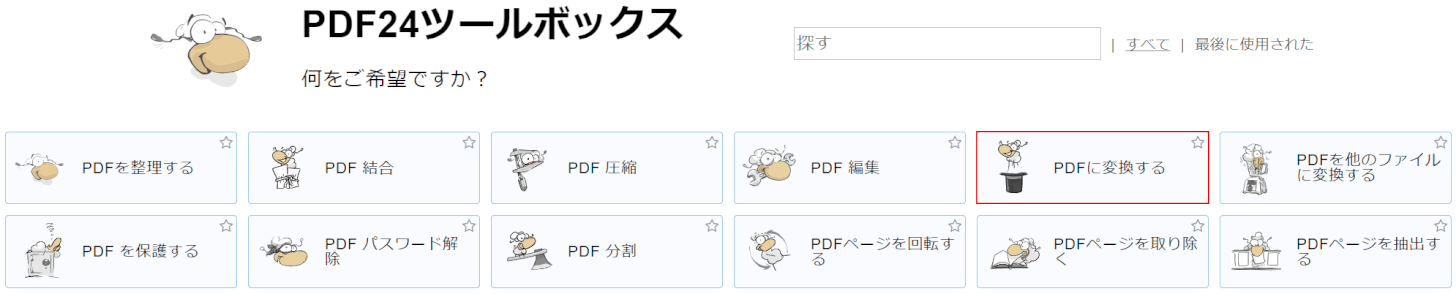
PDF24 Creatorを起動します。
「PDFに変換する」を選択します。
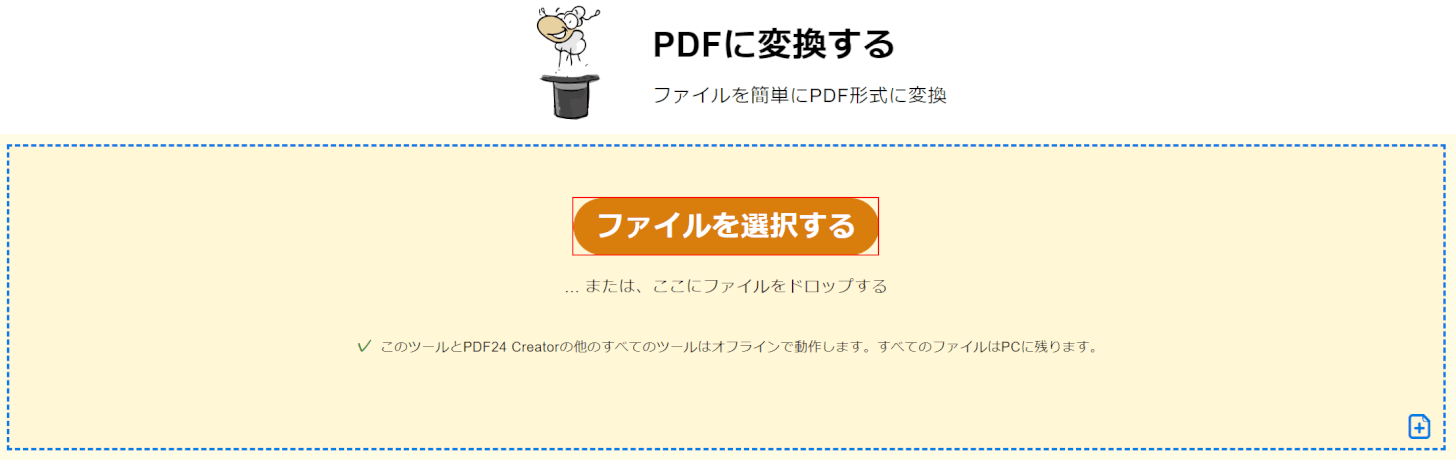
「ファイルを選択する」ボタンを押します。
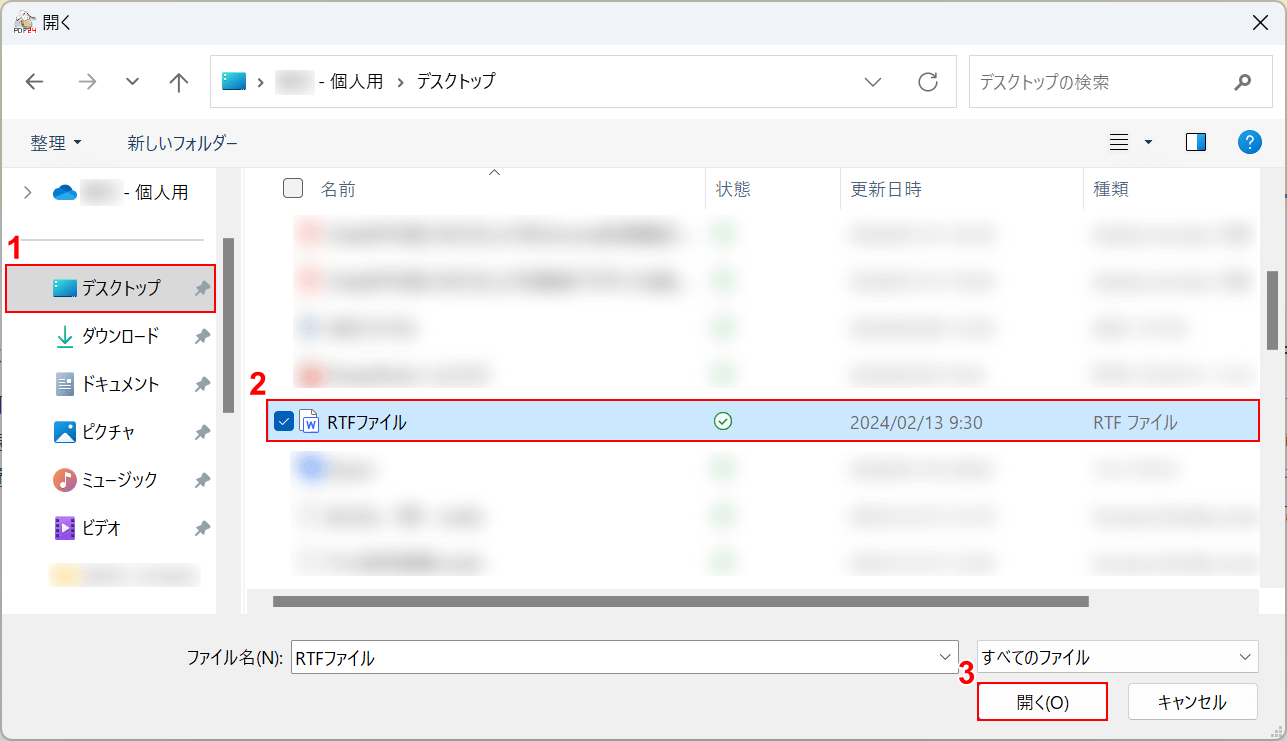
「開く」ダイアログボックスが表示されました。
①RTFファイルがあるフォルダー(例: デスクトップ)、②RTFファイルの順に選択し、③「開く」ボタンを押します。
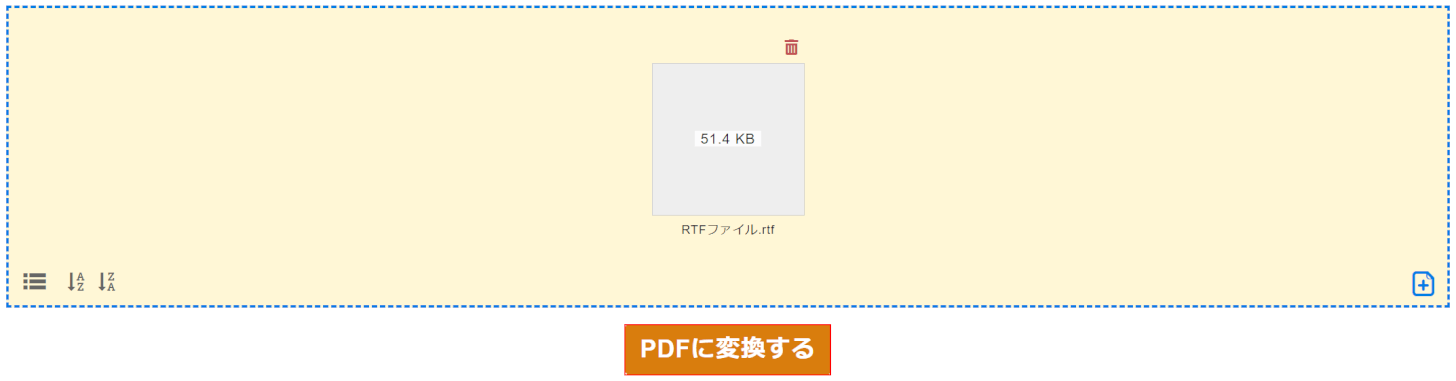
RTFファイルが読み込まれました。
「PDFに変換する」ボタンを押します。
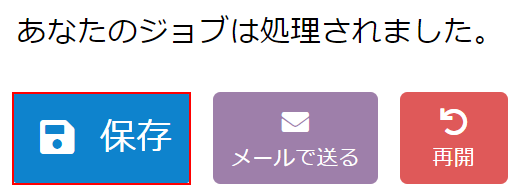
RTFファイルが読み込まれました。
「保存」ボタンを押します。
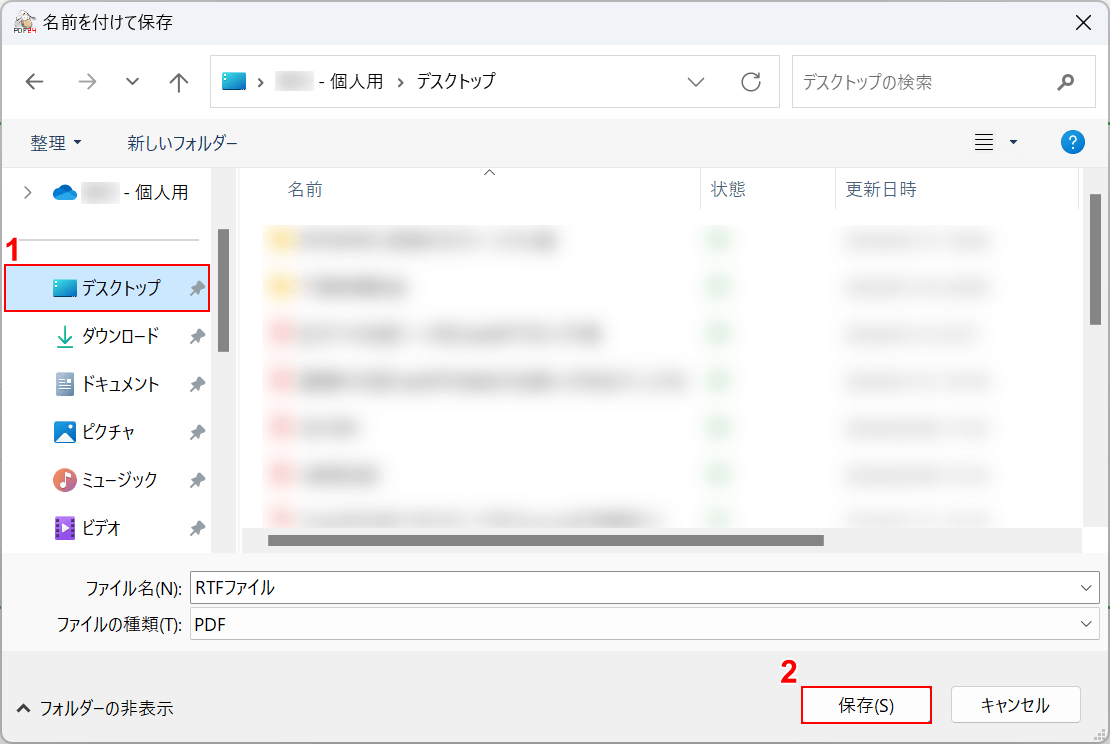
「名前を付けて保存」ダイアログボックスが表示されました。
①保存したいフォルダー(例: デスクトップ)を選択し、②「保存」ボタンを押します。

保存したPDFを開くと、RTFファイルの内容が表示されました。
PDF Candyの基本情報
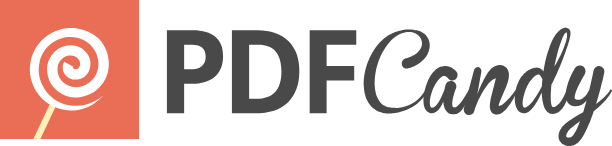
PDF Candy
日本語: 〇
オンライン(インストール不要): 〇
オフライン(インストール型): 〇
PDF CandyでRTFをPDFに変換する方法
PDF Candyは、PDFの結合、編集、変換など46種類以上の機能をオンライン版で、35種類の機能をデスクトップ版で提供するサービスです。
デスクトップ版はWindows専用で、Macでは利用できません。
無料版には利用制限があり、オンライン版では1時間に3回まで、デスクトップ版では合計2回までの機能利用が可能です。
以下では、PDF Candyのオンライン版でRTFファイルをPDFに変換する方法について説明します。デスクトップ版でも同じ機能が使用できます。
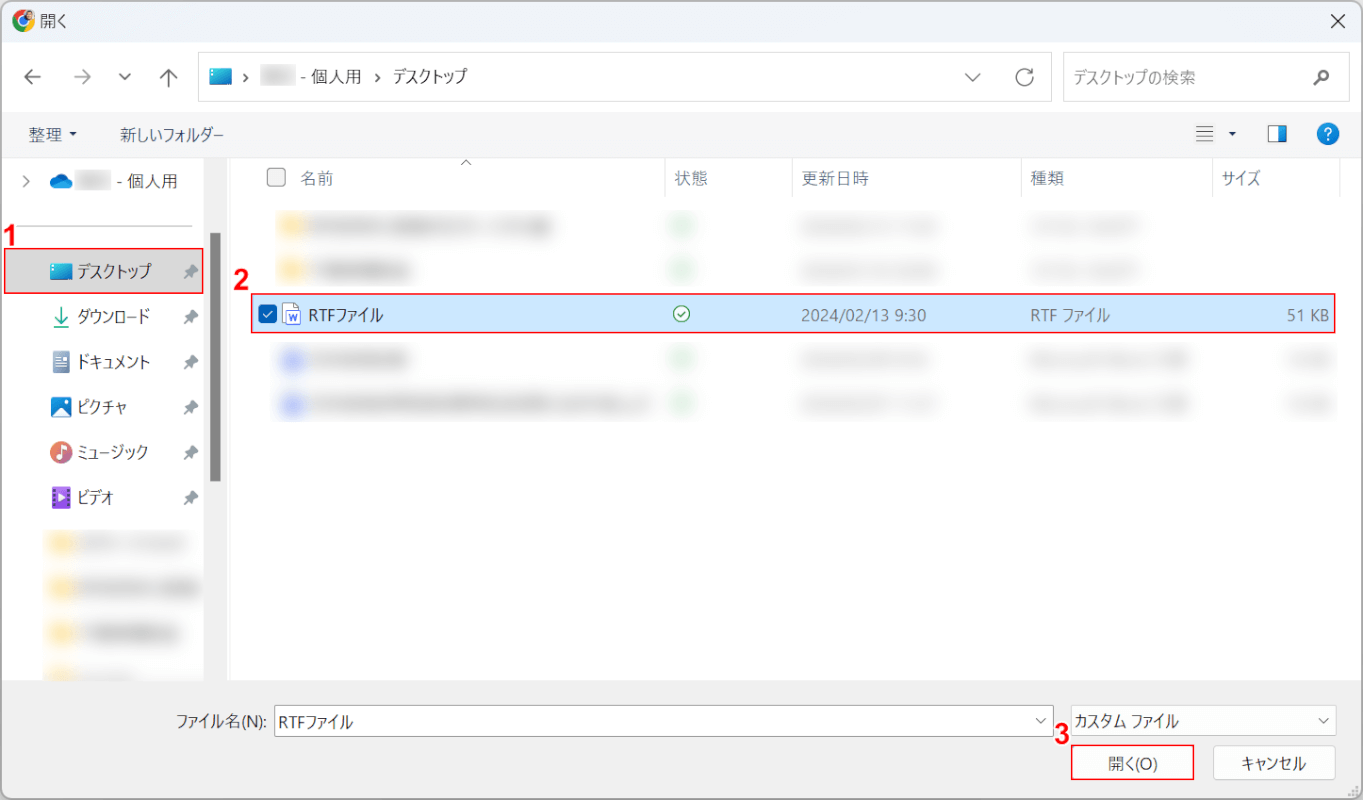
「開く」ダイアログボックスが表示されました。
①RTFファイルがあるフォルダー(例: デスクトップ)、②RTFファイルの順に選択し、③「開く」ボタンを押します。
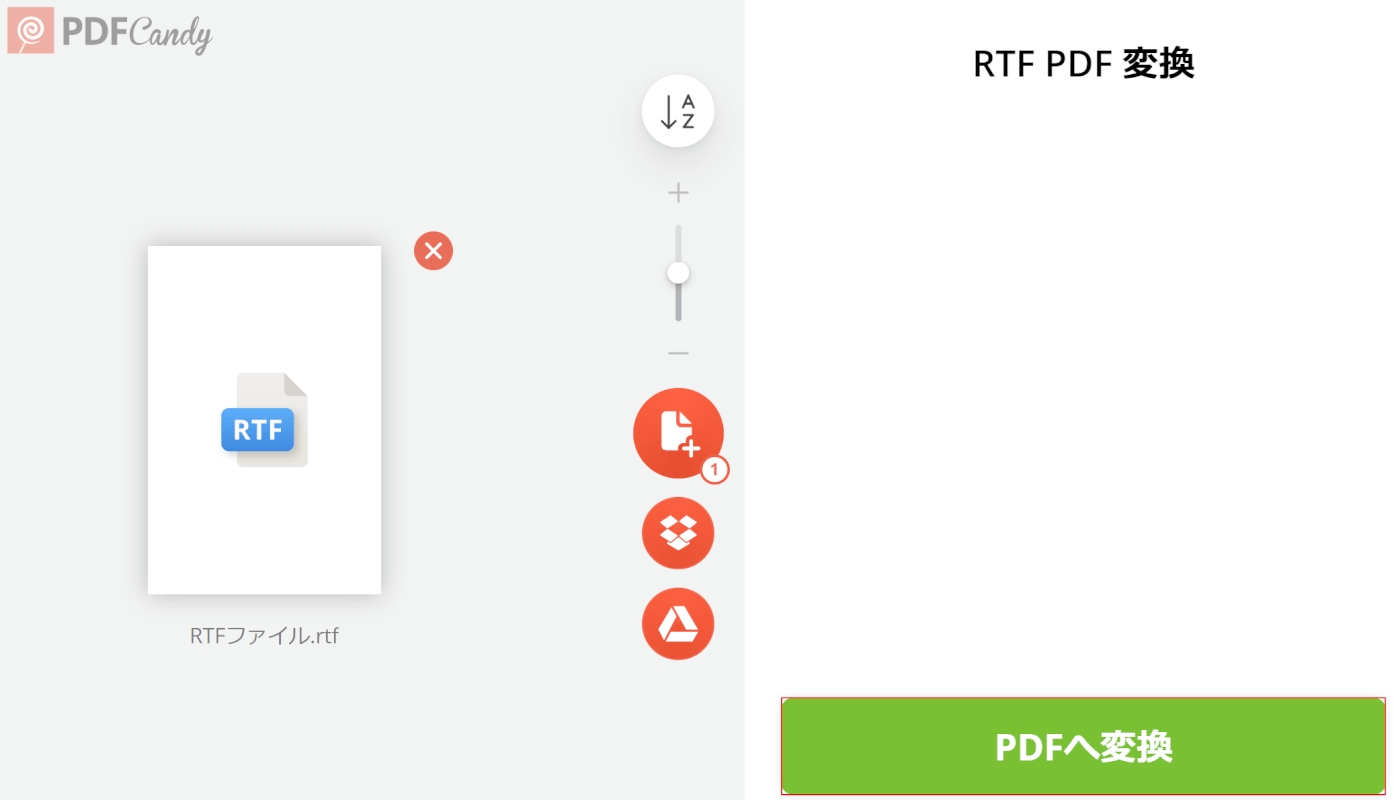
RTFファイルの読み込みが完了しました。
「PDFへ変換」ボタンを押します。
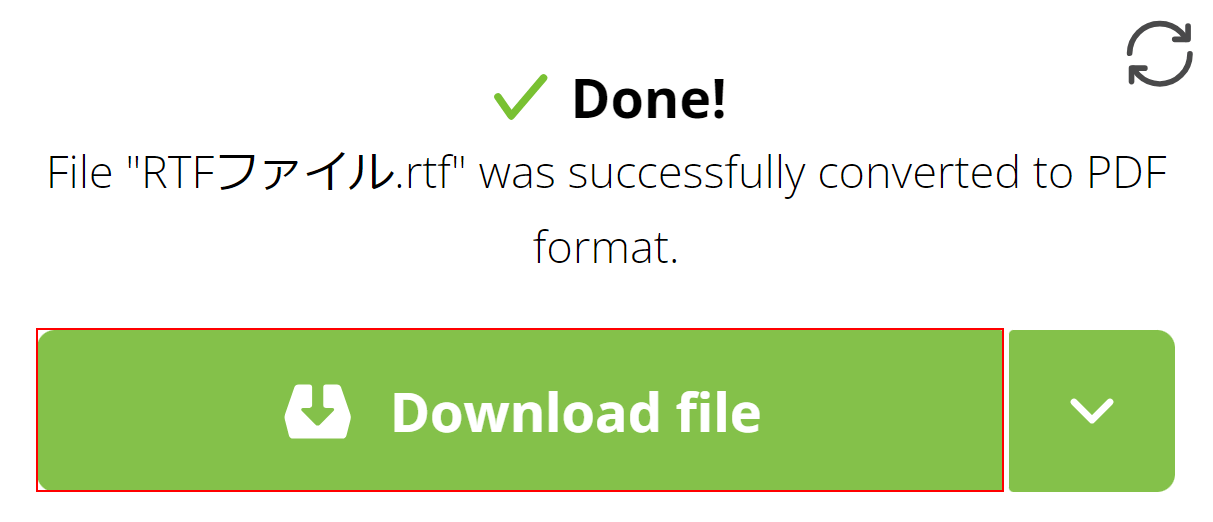
PDFへの変換が完了しました。
「Download file」ボタンを押します。
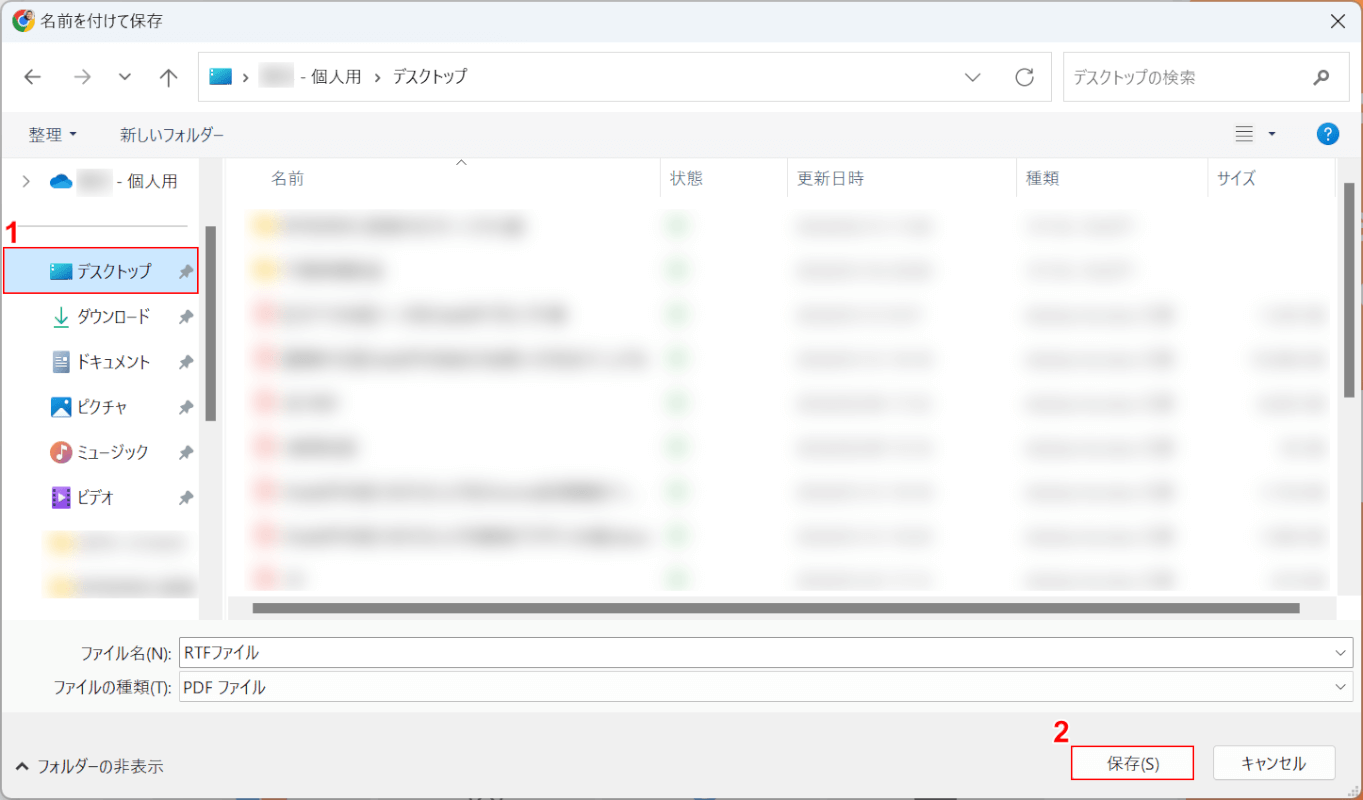
「名前を付けて保存」ダイアログボックスが表示されました。
①保存したいフォルダー(例: デスクトップ)を選択し、②「保存」ボタンを押します。
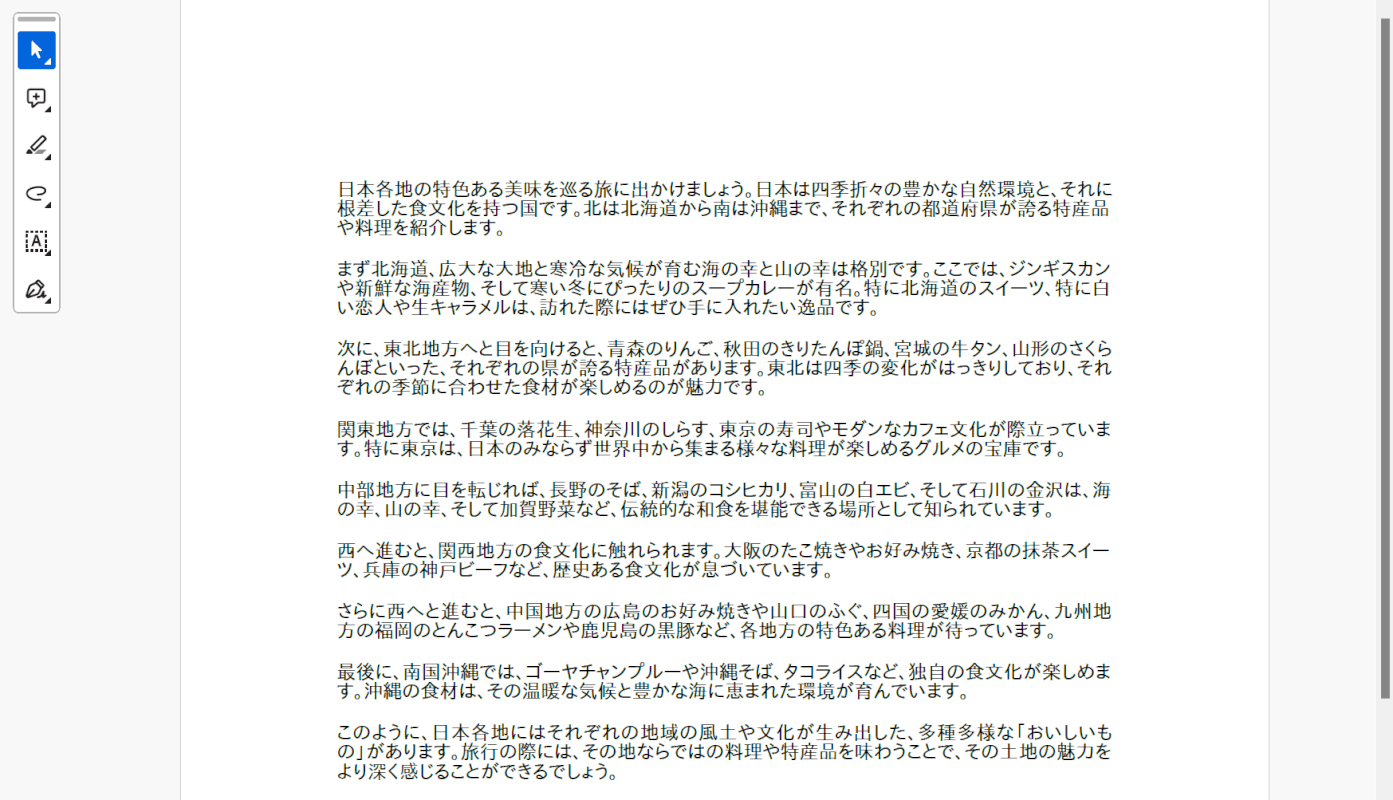
保存したPDFを開くと、RTFファイルの内容が表示されました。
HiPDFの基本情報
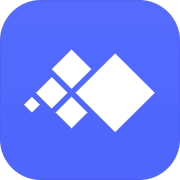
HiPDF
日本語: 〇
オンライン(インストール不要): 〇
オフライン(インストール型): 〇
HiPDFでRTFをPDFに変換する方法
HiPDFは、PDFの結合、分割、圧縮、変換などの基本的な機能を無料で提供するオンラインサービスです。
HiPDFにはオンライン版とデスクトップ版がありますが、無料のPDF変換サービスとして広く利用されています。
以下、オンライン版のHiPDFを使って、RTFファイルからPDFファイルへの変換を行う方法を解説します。オフライン版にはこの機能はありませんので、ご注意ください。
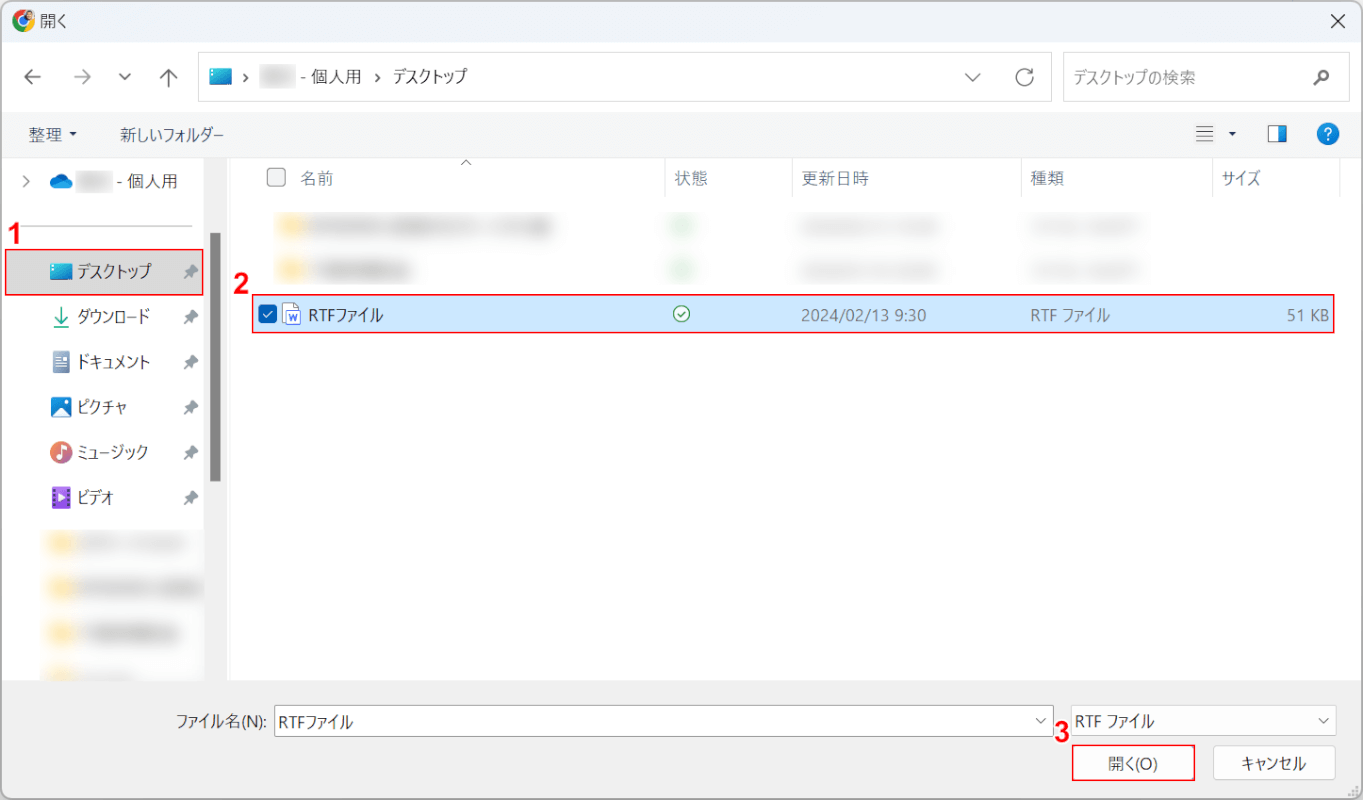
「開く」ダイアログボックスが表示されました。
①RTFファイルがあるフォルダー(例: デスクトップ)、②RTFファイルの順に選択し、③「開く」ボタンを押します。
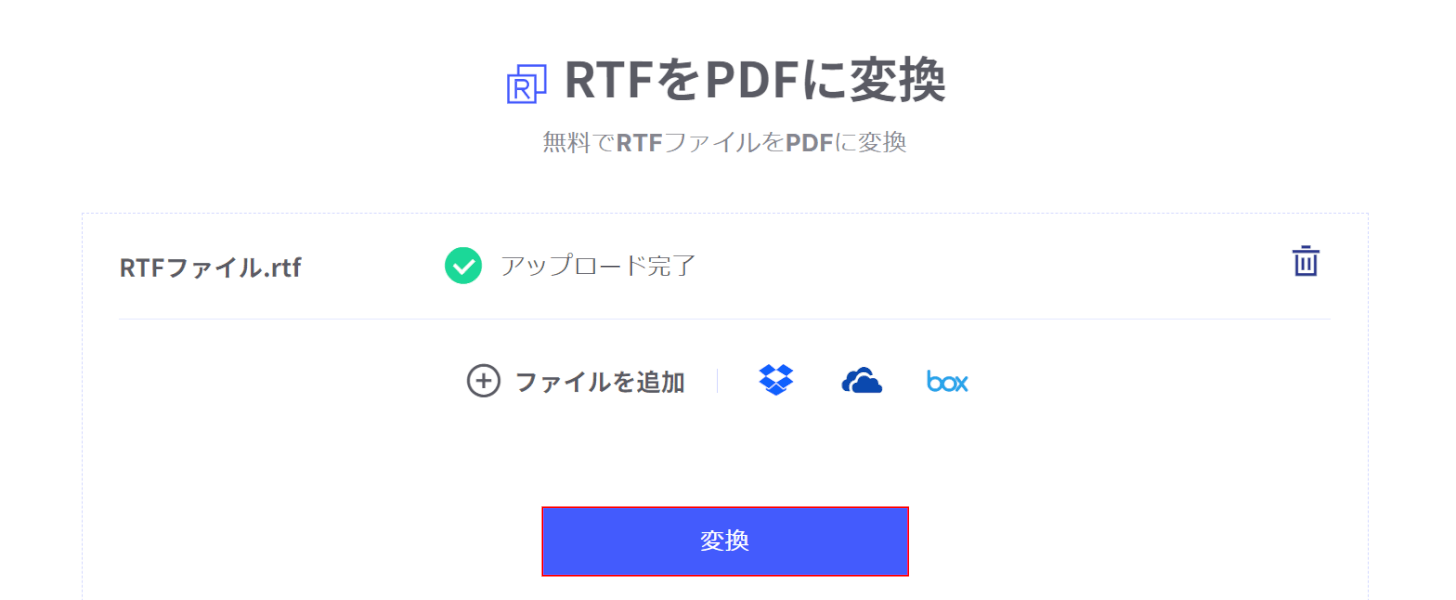
RTFファイルが読み込まれました。
「変換」ボタンを押します。
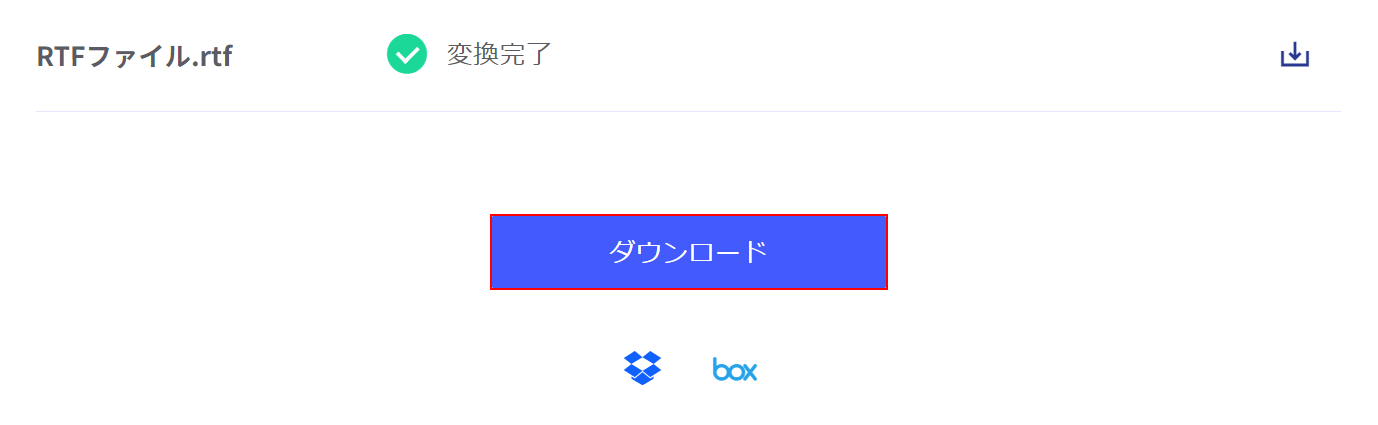
PDFファイルへの変換が完了しました。
「ダウンロード」ボタンを押します。
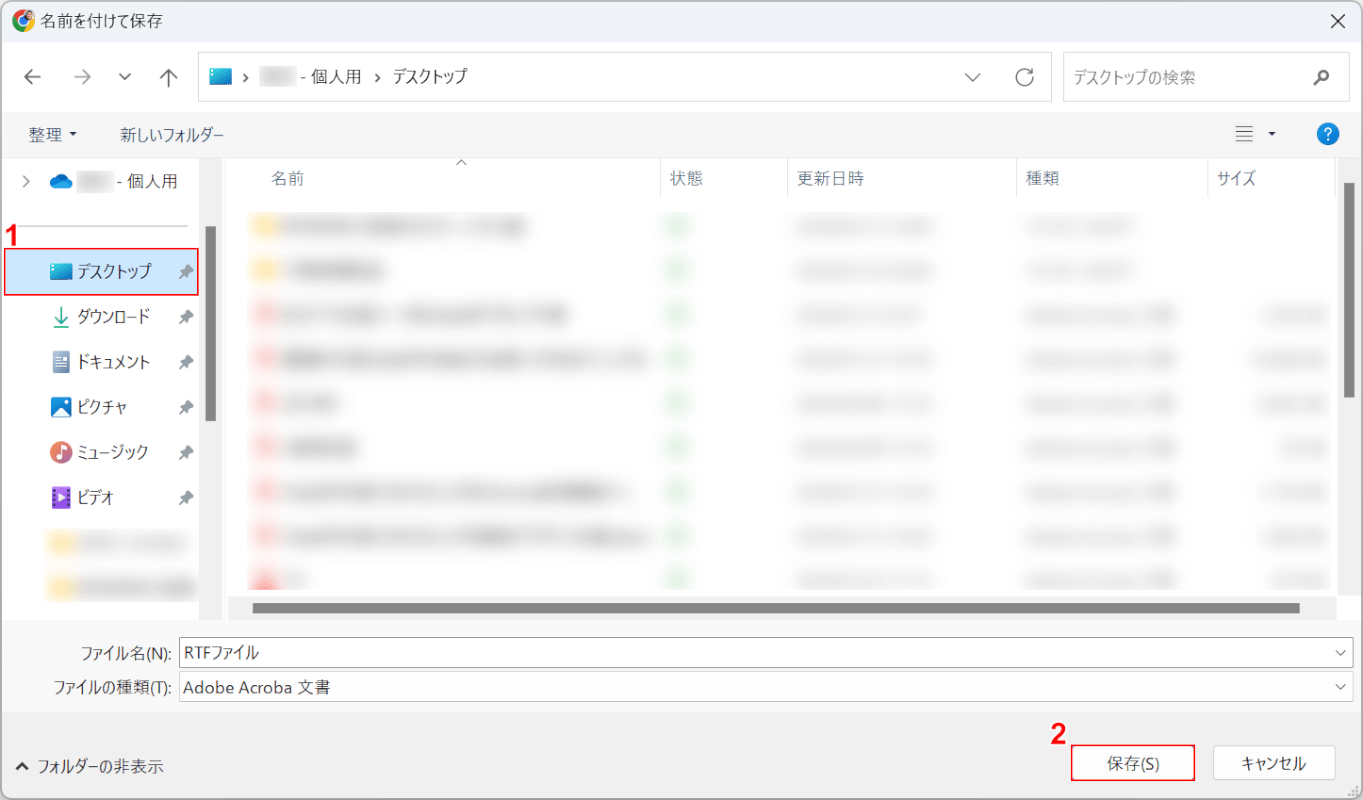
「名前を付けて保存」ダイアログボックスが表示されました。
①保存したいフォルダー(例: デスクトップ)を選択し、②「保存」ボタンを押します。
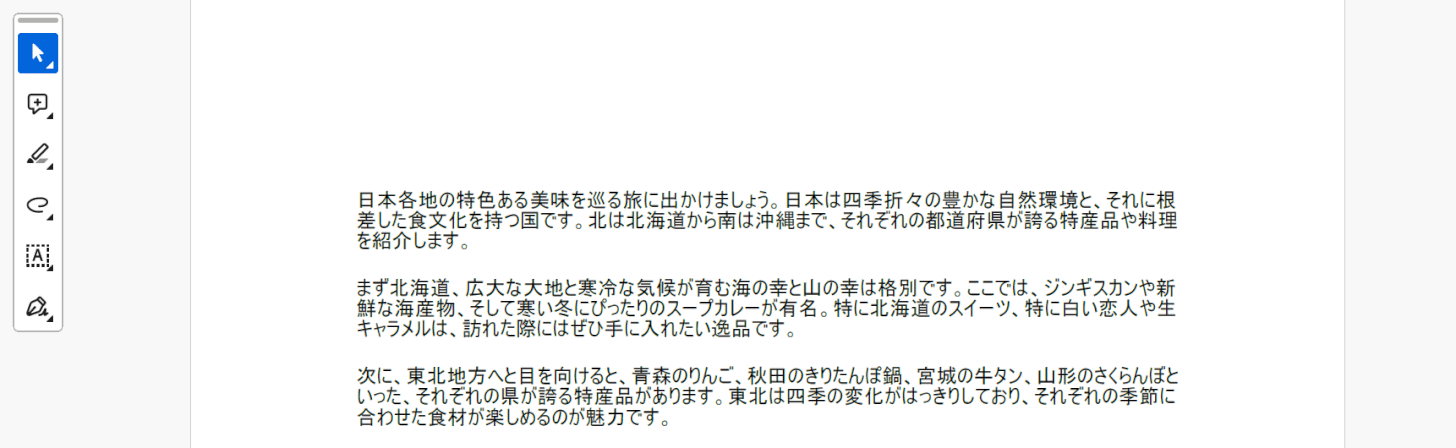
保存したPDFを開くと、RTFファイルの内容が表示されました。
問題は解決できましたか?
記事を読んでも問題が解決できなかった場合は、無料でAIに質問することができます。回答の精度は高めなので試してみましょう。
- 質問例1
- PDFを結合する方法を教えて
- 質問例2
- iLovePDFでできることを教えて

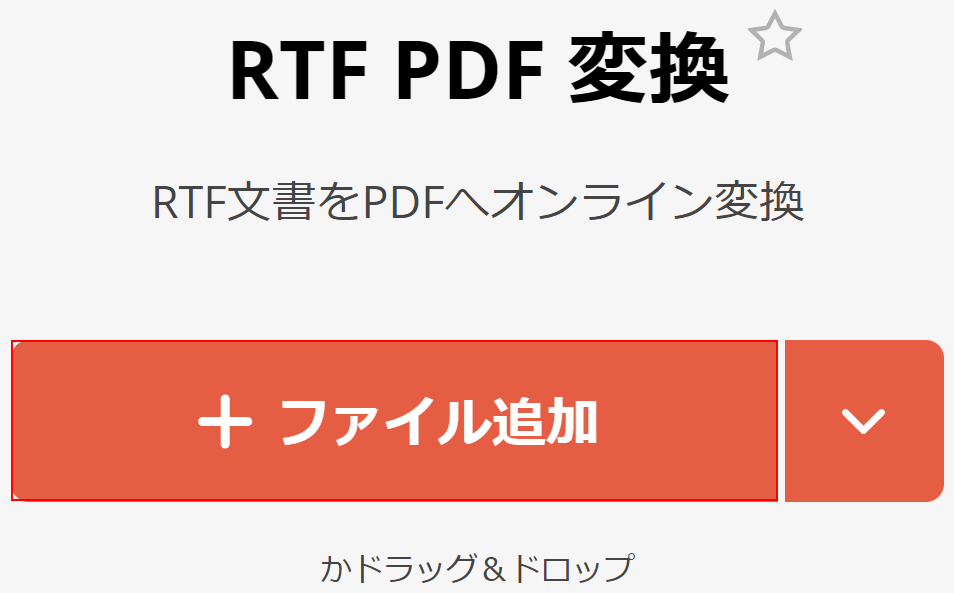
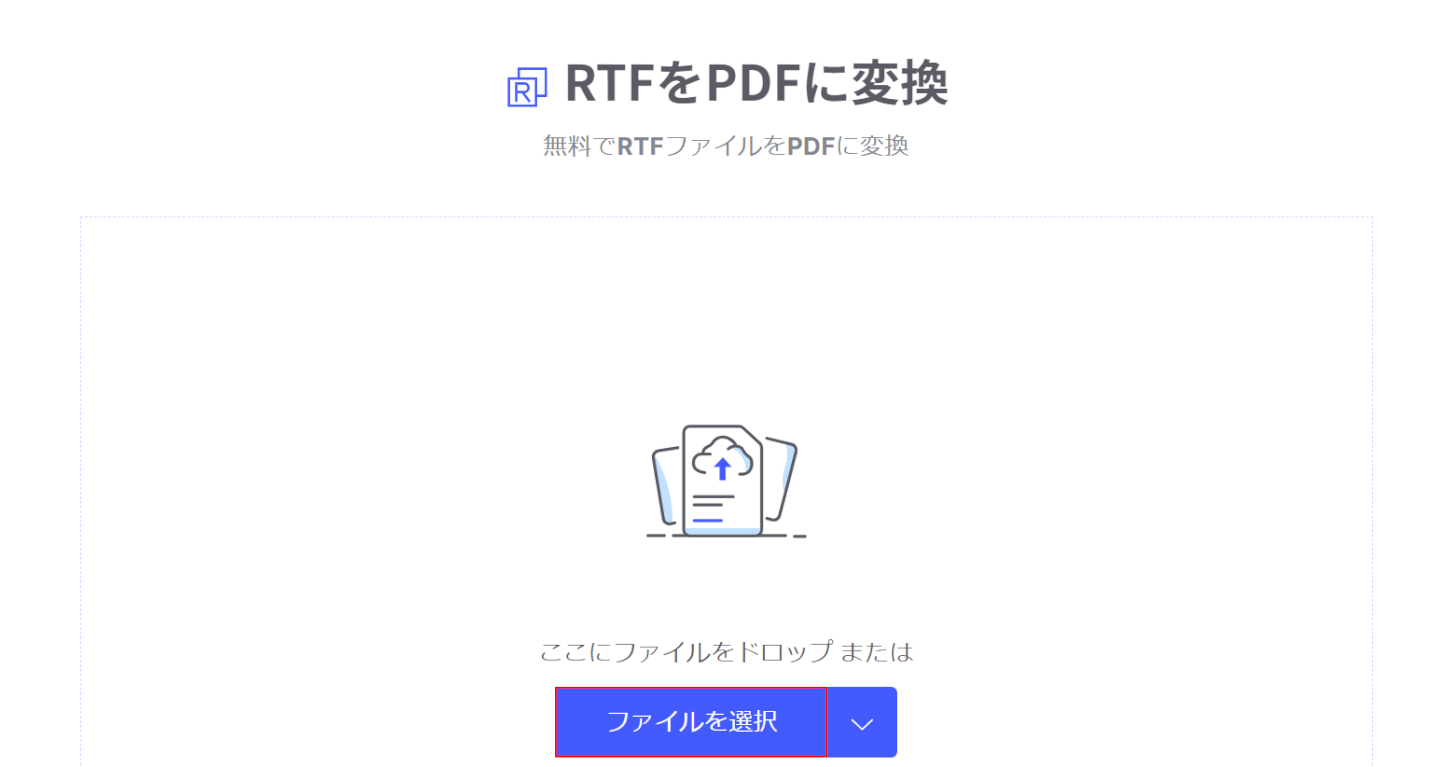
コメント
この記事へのコメントをお寄せ下さい。